Uloženie a zobrazenie úplných e-mailových zdrojov v programe Outlook 2013

Nastavujete výmenný poštový server,narazíte na chyby alebo len chcete vedieť, čo sa deje v zákulisí s prenosom e-mailov? Aplikácia Outlook má v každom prípade funkciu, ktorá vám umožňuje zobraziť podrobné informácie o správe vrátane hlavičiek prenosu a zdroja e-mailu. V predvolenom nastavení sa zobrazujú iba niektoré informácie o zdroji, ale pomocou rýchlej opravy databázy Registry môžeme v programe Outlook zobraziť všetky informácie, ktoré načíta. V dolnej časti ukážem, ako zobraziť tieto informácie.
Pri tejto stratégii však existuje niekoľko výhrad:
- Povolenie úplného zdroja spôsobí, že program Outlook uloží tieto informácie na váš disk. To spôsobí, že e-maily zaberajú približne dvakrát toľko miesta (nepočítajú sa médiá, iba text).
- Táto funkcia bude môcť zaznamenať údaje získané prostredníctvom protokolu IMAP. Funguje iba s doplnkom POP3, Exchange a doplnkom Outlook.com (Hotmail) Connector.
Vďaka tomu to funguje celkom dobre na diagnostikovanie chýb a problémov pri prijímaní e-mailov, ak ste správca systému alebo sa snažíte poslať informácie o chybe technikovi, ktorý spracováva vaše poštové servery.
Ručne použite program Hack Hack
Stlačením klávesov Windows + R otvorte dialógové okno Spustiť a potom zadajte príkaz regedit na spustenie editora registrov systému Windows.
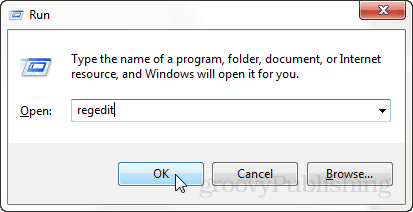
Vyhľadajte kľúč databázy Registry na adrese:
- HKEY_CURRENT_USERSoftwareMicrosoftOffice15.0OutlookOptions
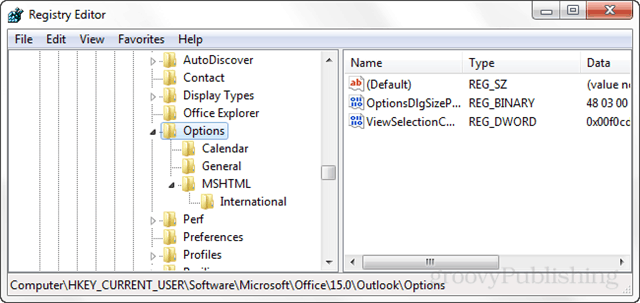
Kliknite pravým tlačidlom myši na kláves možností (kľúč vyzerá ako priečinok) a vyberte Nový> Kľúč. Nový kľúč zadajte nový názov:
- mai,
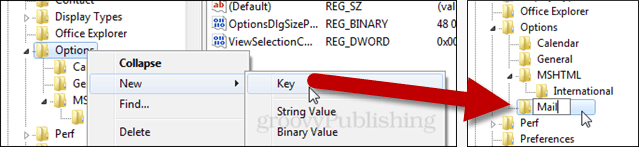
Teraz v rámci poštového kľúča vyberte vytvorenie novej> DWORD (32-bitovej) hodnoty. Nový názov DWORD pomenujte takto:
- SaveAllMIMENotJustHeaders
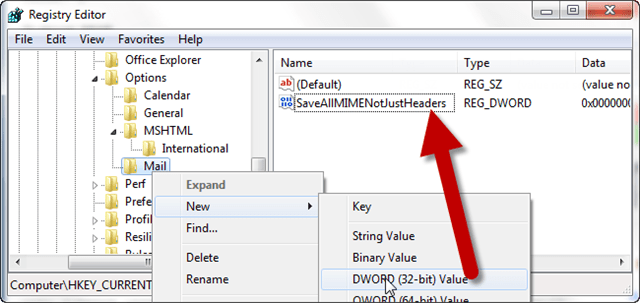
Teraz dvakrát kliknite na nové DWORD, ktoré ste práve vytvorili a pomenovali. V zobrazenom dialógovom okne nastavte hodnoty údajov na 1, ponechajte základňu ako hexadecimálnu a kliknutím na tlačidlo OK uložte a ukončite program.
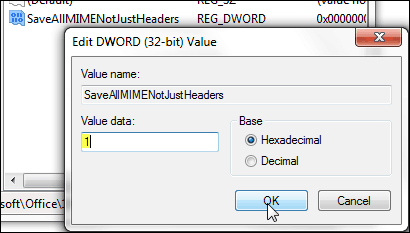
Zobraziť zdroj e-mailu v programe Outlook 2013
Zdroj si môžete pozrieť na dvoch rôznych miestachinformácie o e-maile v programe Microsoft Outlook. Ak si ju chcete zobraziť, vyžaduje, aby bola správa otvorená vo vlastnom okne. Na tento účel dvakrát kliknite na e-mailovú správu.
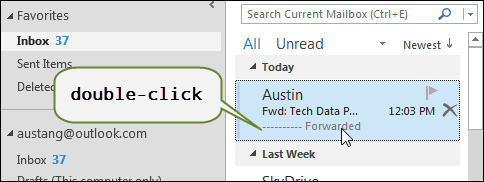
Po otvorení e-mailu vo vlastnom okne otvorte dialógové okno Vlastnosti. Toto sa nachádza v súbor stuha pod Info tab.
- Súbor> Informácie> Vlastnosti
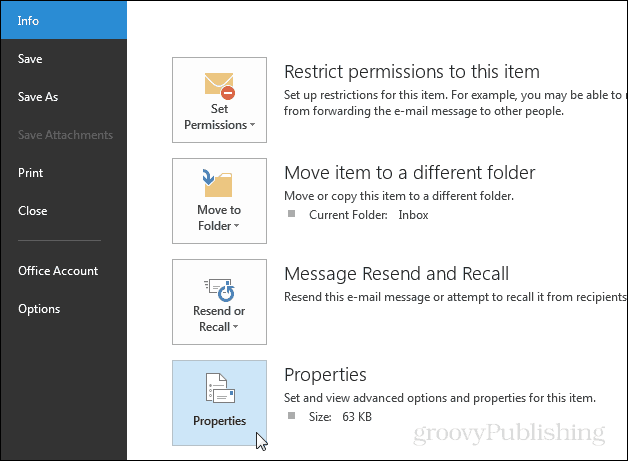
V dolnej časti okna Vlastnosti správy nájdete Internetové hlavičky informácie denníka.
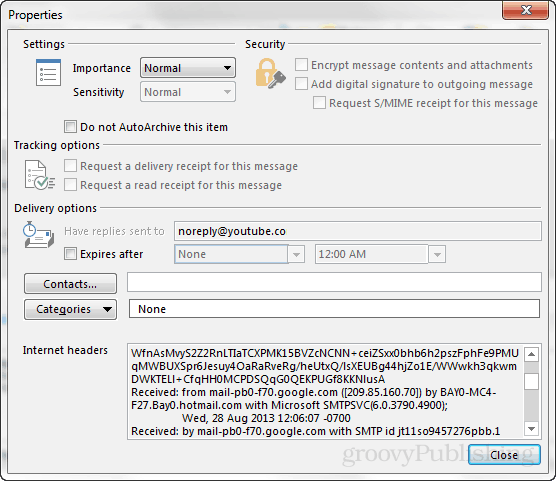
Ďalšie miesto, kde nájdete informácie o zdroji, je v skutočnom zdroji e-mailu. Nájdete ju na paneli správ v ponuke Akcie> Ďalšie akcie> Zobraziť zdroj.
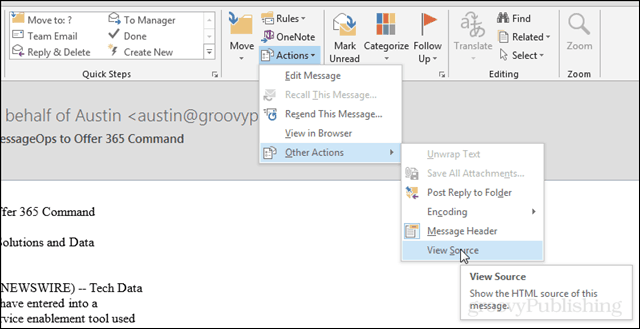
Zdrojový súbor sa otvorí v textovom formáte v predvolenom editore textového súboru.
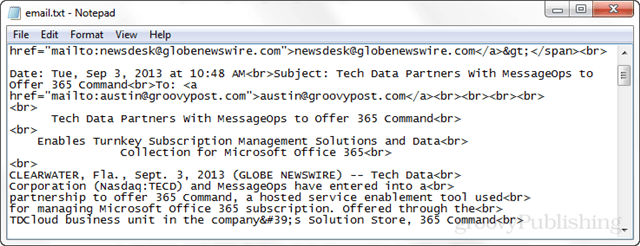










Zanechať komentár